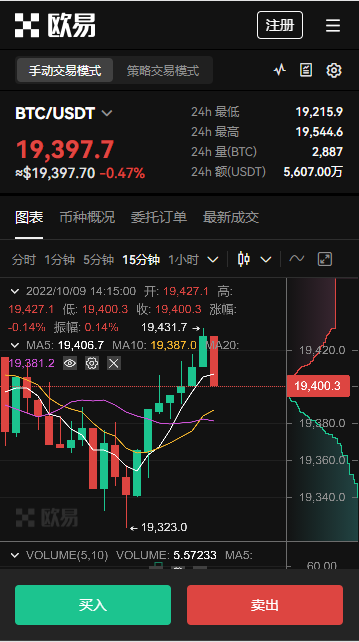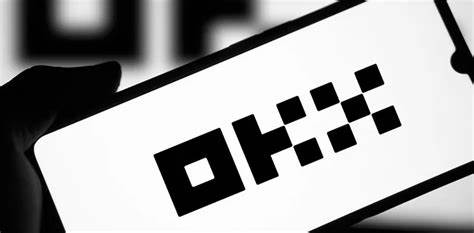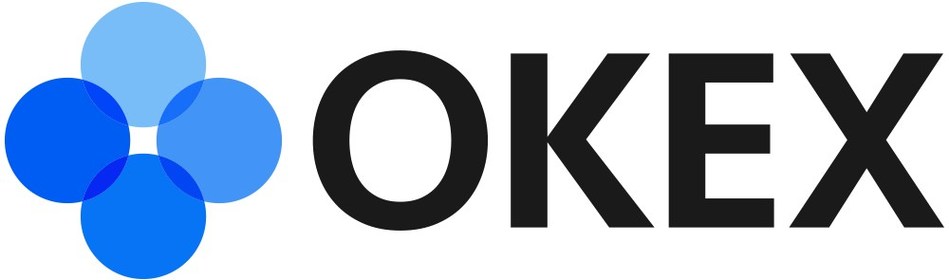目錄
- 幣安Binance開戶
- 幣安Binance程式交易API設定教學x MultiCharts
- 什么是API?
- 步驟一:通過幣安合約測驗,取得合約交易權限
- 步驟二:開通API權限,創建新API
- 不固定IP的設定
- 幣安Binance行情元件下載
- MultiCharts幣安串接安裝與設定
- 幣安數據源設定ERROR
- 于MultiCharts上新增幣安商品
- 選擇商品
- 幣安下單元件下載
- 幣安下單設定
- MultiCharts幣安手動下單測試
千盼萬盼終于等到了!凱衛的專業版multicharts 已經可以直接串接幣安(binance)交易所啦!
原先只有原廠英文版的MultiCharts 才能串幣安,凱衛也跟上了時代,求新求變的開發了一套專為幣安的元件,就讓我們看看如何使用吧。
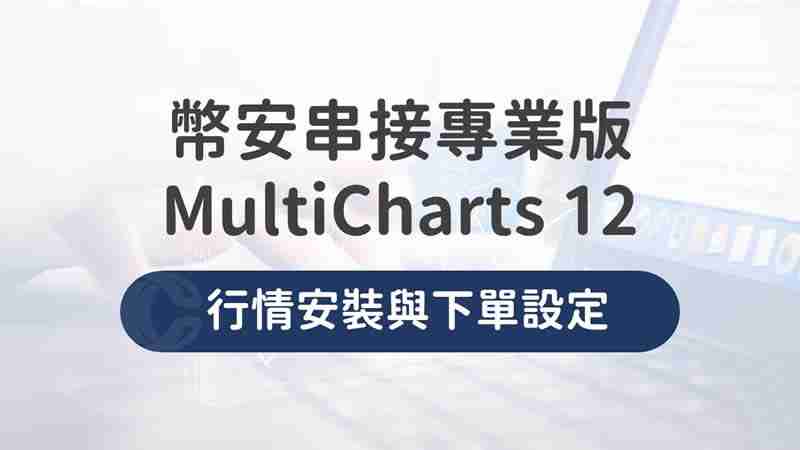
幣安Binance開戶
大家在開戶時都知道要貨比三家,看看哪手續費比較低,而做加密貨幣也是一樣的道理!
幣安的交易手續費最高可以有45%的折扣,但前提是你有持有一定數量幣安發行的幣,成為一定等級的VIP。而零門檻的折扣最高為20%,使用幣安專屬連結即可享有最少20%的手續費折扣,最高45%的反傭折扣(20%手續費折扣,及BNB 支付手續費25%折扣)。
要是不知道自己的舊帳號是否有手續費折扣,不妨重新申請一個,畢竟省的手續費都是真金白銀!
除了幣安交易所外,我們也需要另一個不同的交易所作為備援帳號,可以使用全球第二大交易所OKX交易所作為備選。
幣安Binance程式交易API設定教學x MultiCharts
什么是API?
API 為正式名稱為應用程式介面,也就是Application Programming Interface的縮寫,API是程式和程式之間溝通的橋梁。它讓不同的程式之間可以進行溝通互動,并且可以用于獲取即時價格、下單、刪單與獲取帳戶資料等功能。 在加密貨幣交易中,API是程式交易與量化交易中不可或缺的一環,透過API用戶才可以自動進行交易而不需要人工干預。
步驟一:通過幣安合約測驗,取得合約交易權限
在設定API前我們要先開通合約交易的權限,才可以進行合約交易。
首先我們先到幣安官網的首頁,點選上方的”衍伸品” – U本位合約。
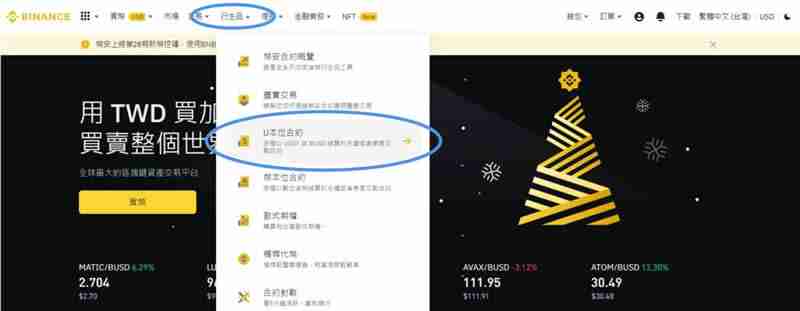
若尚未通過合約測驗,則會出現以下的視窗,直接點選”去做測驗”。
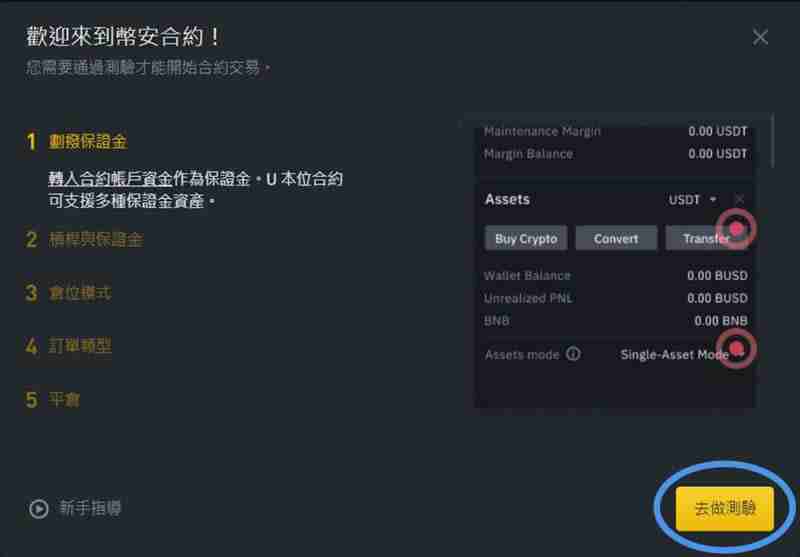
答題時可以大膽填寫,答錯會有提示選項。
步驟二:開通API權限,創建新API
完成測驗后,回到首頁。
點選右上角”使用者”的圖示– “API管理”。
進入到API的設定頁面。
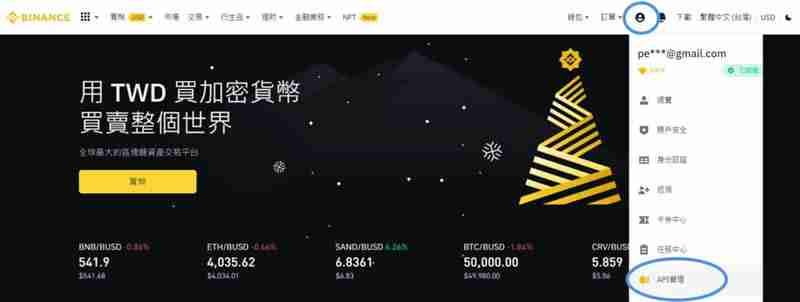
接著會跳出創立新API的頁面。
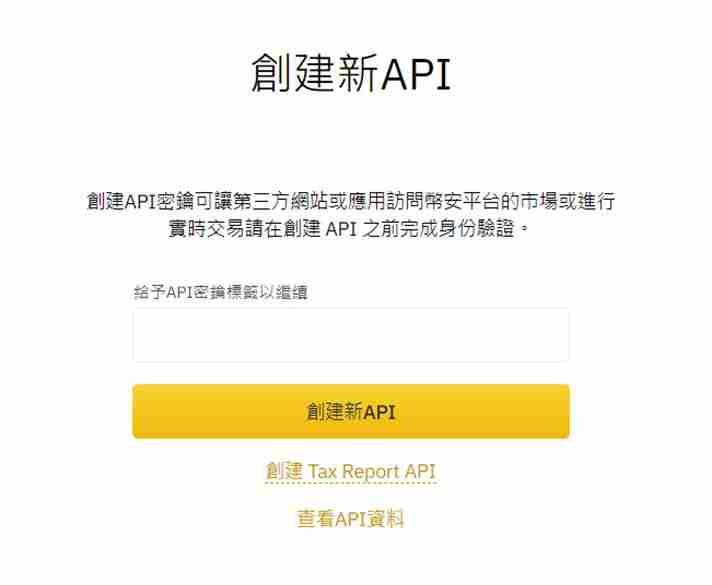
輸入標簽(也就是給這個API取名字,不影響實際功能,以方便辨識為主,我們這邊以”MC-test”作為范例)。并點選”創建新API”,會出現安全驗證的訊息,依照步驟完成驗證。
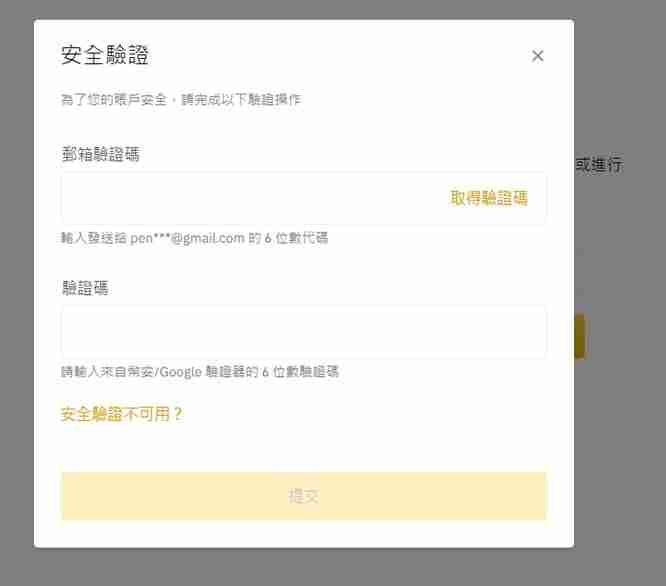
完成驗證后,即新增API成功
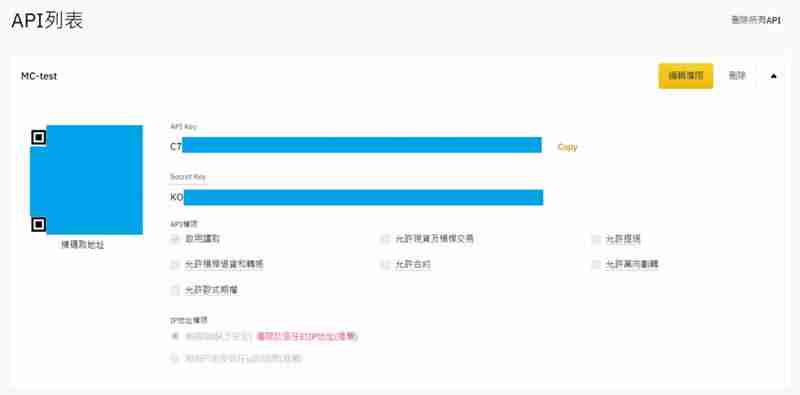
這邊簡單介紹一下幣安Binance的API與程式交易之間的關聯(尤其是Multicharts):
每一個交易帳號底下可以同時有很多組權限不同的API,大概就是母帳號底下有各種不同權限的子帳號。同帳號下的每個API都是共用同一個帳戶損益與保證金。
舉個實務上在使用的情境:若我有兩臺主機,分別是一臺下單機放家里與公司的一臺電腦查看部位。由于公司電腦是在相對開放的環境,怕部位被同事誤下。這時我們就可以將兩臺電腦使用不同權限的API。下單機的API使用包含帳務以及下單權限,而公司電腦的API 權限僅能查看帳務無法下單。
API共有兩組字串,分別為API Key與Secret Key。可以將API Key 簡單理解為帳號,Secret Key 為密碼。而又分別有幾種不同的權限可以設定,例如:帳務讀取、現貨與杠桿交易、提現、杠桿借貸與轉帳、合約、萬象劃轉、歐式期權等。
預設的權限只有「啟用讀取」,也就是只有查看帳務功能。但我們要用幣安的期貨合約來操作程式交易,所以需要開啟所需之權限。
接著我們點選右上角的「編輯權限」,勾選「允許現貨及杠桿交易」與「允許合約」。
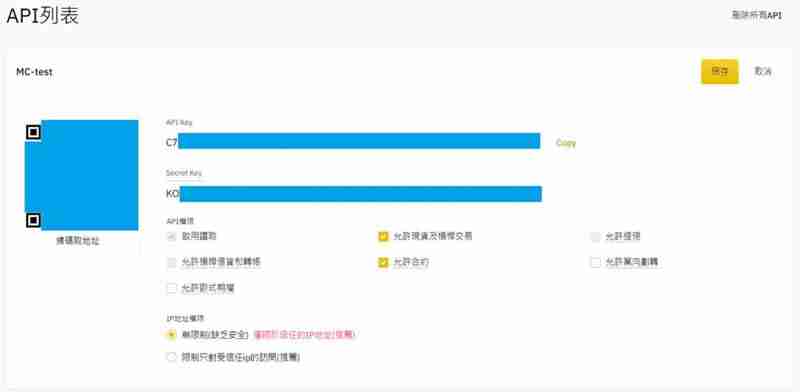
勾選”允許現貨及杠桿交易”與”允許合約”
點選右上角的「保存」,會跳出提示權限的有效期限為90天,以及需要再次的「安全認證」。
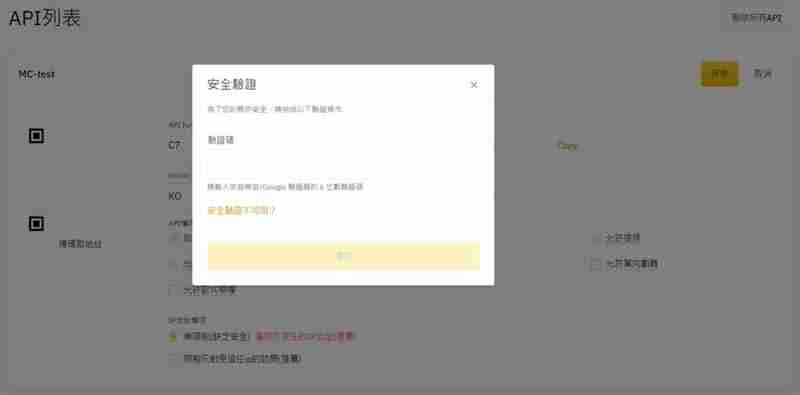
安全驗證
到這邊就設定完成啦!設定完成后的頁面如下圖:
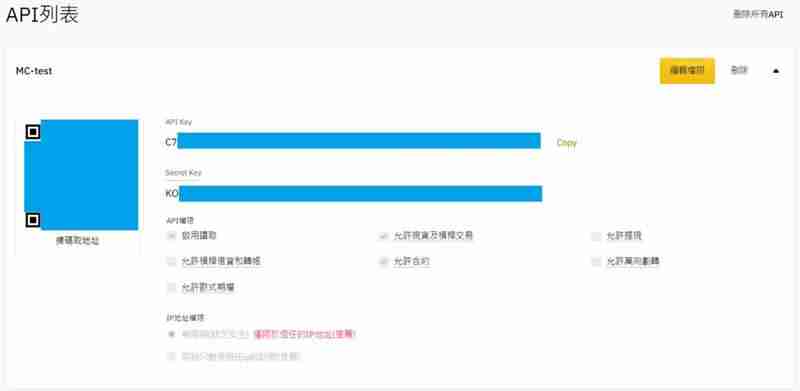
API合約與現貨設定完成
接著我們就可以進行幣安Binance 與MultiCharts 的串接。 API Key與Secret Key 需要嚴格保存,若有遺失顧慮,可以在API設定的頁面將該API刪除。在串接上我們會常常使用到API,所以記得要存好。
不固定IP的設定
幣安預設的API是要綁定固定IP,因為這樣的安全性相對高。不過如果你有自己的考量想要解除固定IP的現制,請參考下方的圖片設定。
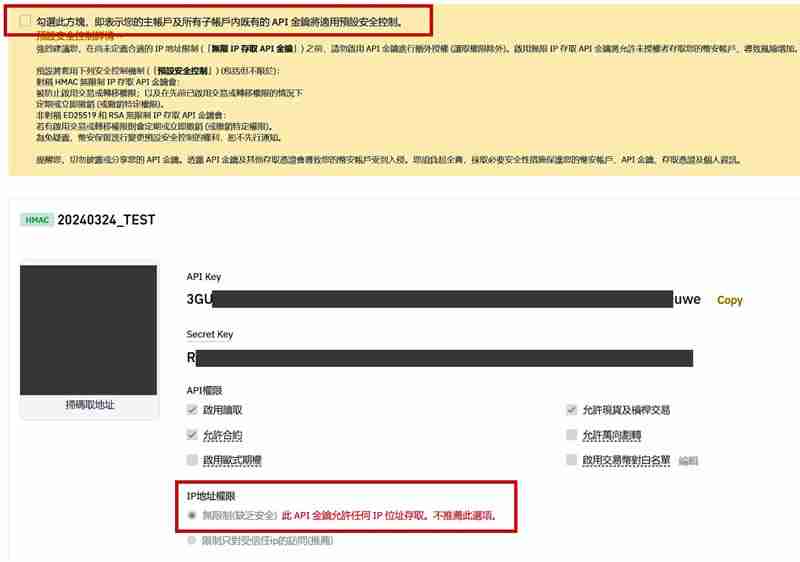
即可達成,不固定IP也可以讀取API以及交易,會相對方便很多,不過安全性會降低,請大家自己斟酌。
幣安Binance行情元件下載
首先要在MultiCahrts的中文網站注冊帳號,并登入。
在安裝幣安元件之前,必須先把MultiCharts的主程式安裝完畢,接著下載以下幾個檔案
- MultiCharts幣安行情元件(KWAYforBINANCE)
- 幣安商品設定檔
- MultiCharts12幣安行情設定說明
MultiCharts幣安串接安裝與設定
大家可以先照著官方的文件進行安裝,由于文件已說得十分清楚,這邊就先不贅述。
以下特別提出幾個大家容易出錯的點。
幣安數據源設定ERROR
在數據源設定時(投影片第五張步驟一),如果出現了以下的Error
Logon fail(Password error 1 time)
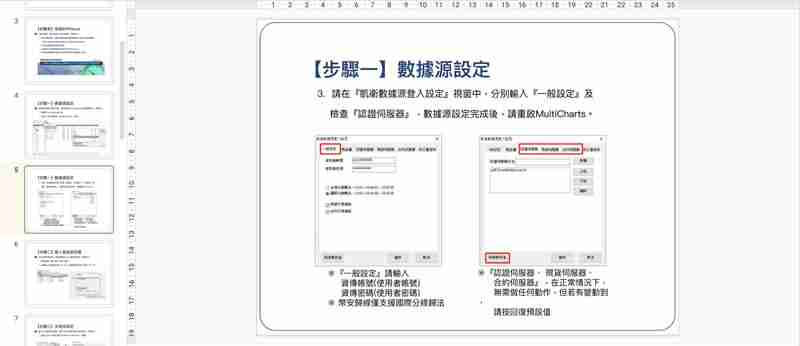
在幻燈片的第五張這邊步驟一,有一個需要注意的地方!
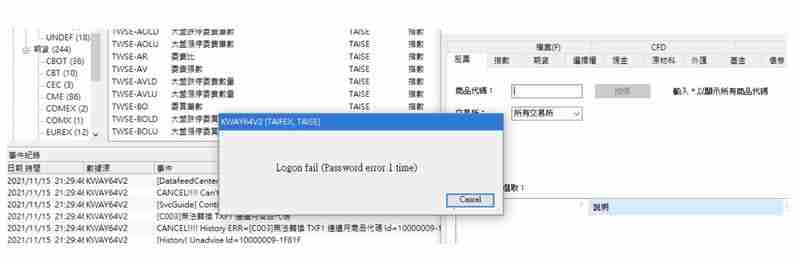
出現這樣的錯誤代表密碼輸入錯誤,資傳密碼剛注冊時預設與官網密碼相同,但可于會員小屋個別變更官網及資傳密碼,如果您變更過官網密碼而未變更資傳密碼,則資傳密碼還是原本的密碼,若您忘記資傳密碼可使用注冊信箱來信凱衛客服申請重置資傳密碼
于MultiCharts上新增幣安商品
安裝完畢后,接著我們就可以來測試是否串接成功。
選擇商品
新增圖表視窗=>商品輸入U-ETHUSDT=>確定
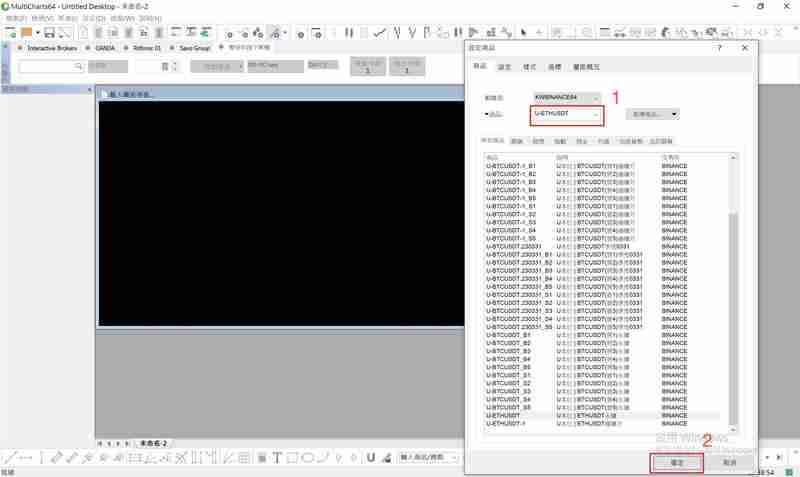
若有出現K線圖則代表設定成功!

如果以上安裝行情元件都有照著步驟一步一步來,你就已經完成一半的路程了!
幣安下單元件下載
設定完行情串接,就可以來測試下單了!
一樣我們要先下載設定檔
- MultiCharts幣安下單元件(KWAYforBINANCE)
- MultiCharts12幣安下單設定說明
幣安下單設定
請務必照著下載下來的說明書一步一步執行
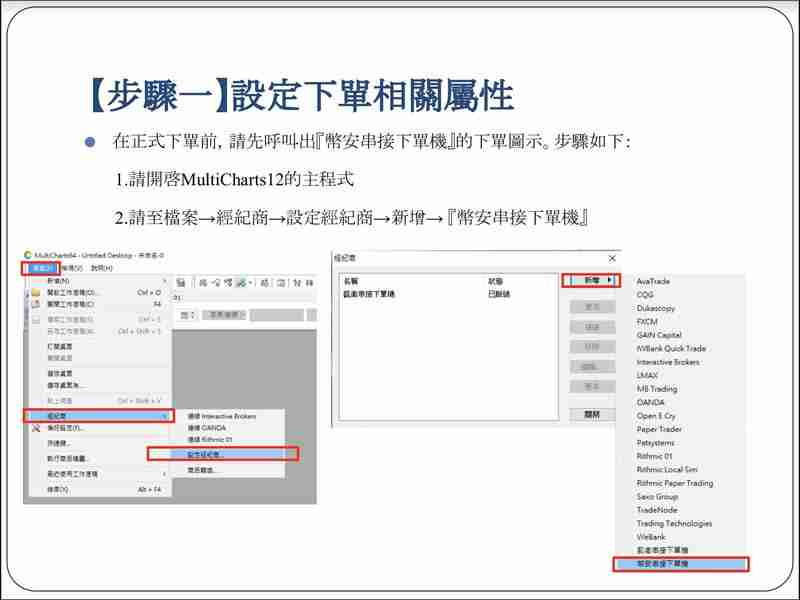
特別補充,在投影片的第四張的步驟一,有一個需要加入的步驟
新增完幣安下單機=>點擊幣安下單機=>編輯
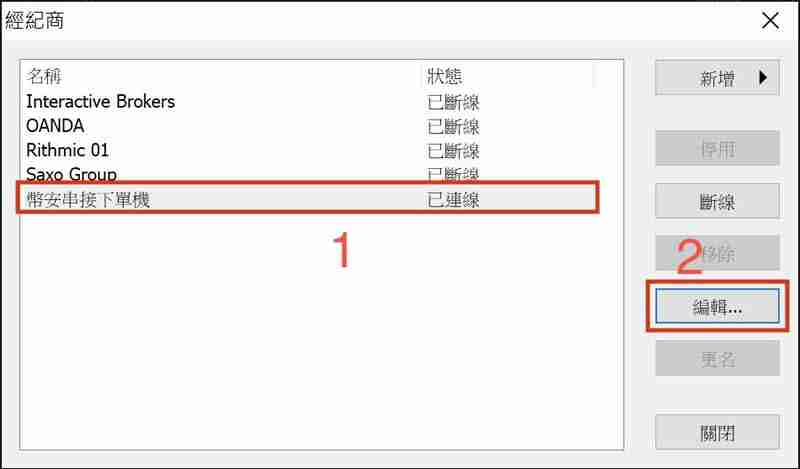
選好下單帳號=>模組名稱這邊選取『合約預設交易模組』=>儲存
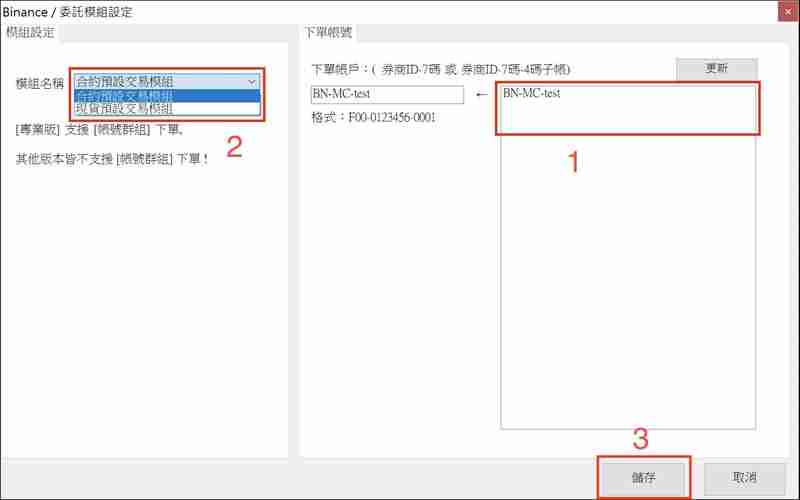
MultiCharts幣安手動下單測試
點選箭頭雙向符號(右上角數字1的位子)

就會像下圖多出一個下單介面,你可以試著下個最小單位

你就會像幻燈片的第十七張,步驟八『庫存部位』一樣,顯示你現在的持倉
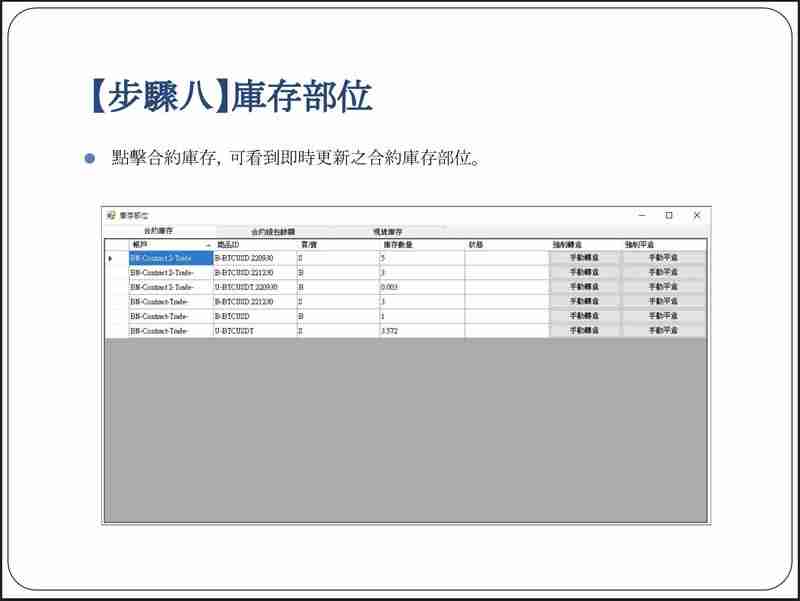
以上就是幣安Binance串接專業版MultiCharts12,行情安裝與下單設定的詳細內容
鄭重聲明:本文版權歸原作者所有,轉載文章僅為傳播更多信息之目的,如作者信息標記有誤,請第一時間聯系我們修改或刪除,多謝。